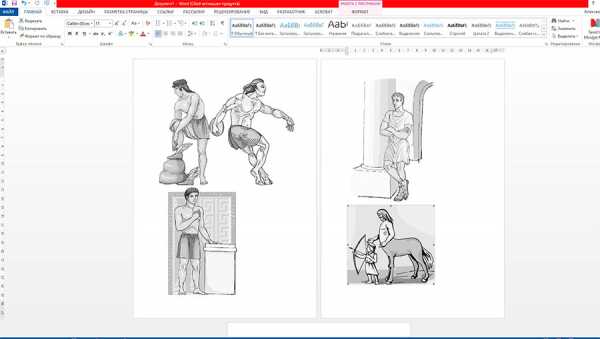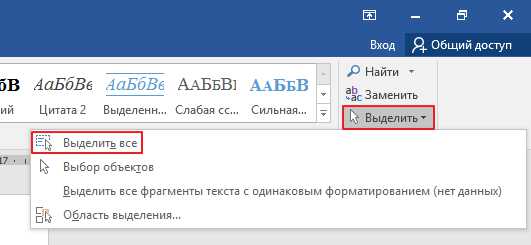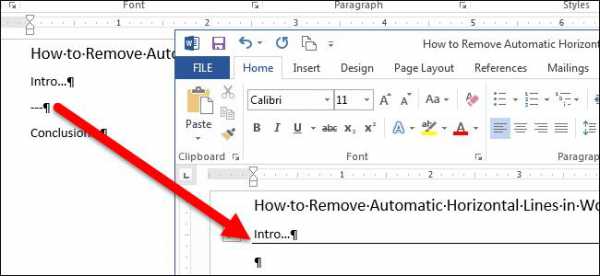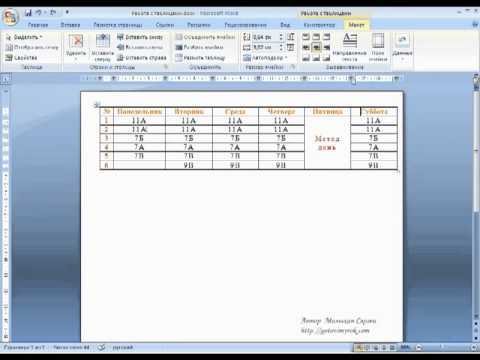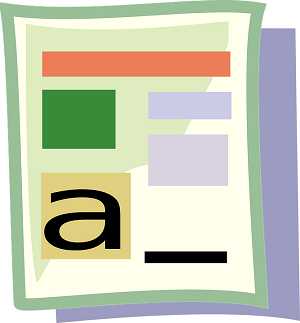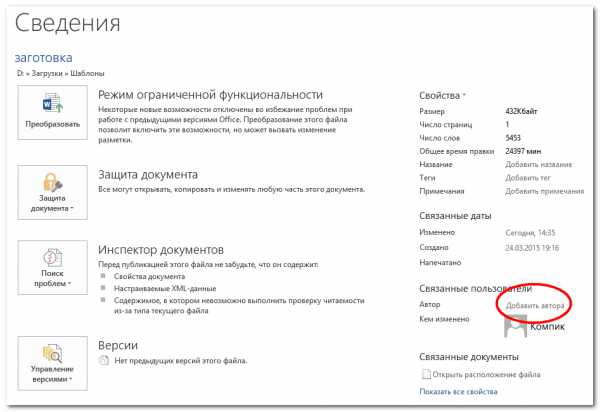Мы принимаем к оплате:
«Подарочный сертификат» от нашего Учебного Центра – это лучший подарок для тех, кто Вам дорог! Оплате обучение и подарите Вашим родным и близким обучение по любому из курсов!!!
«Сертификат на повторное обучение» дает возможность повторно пройти обучение в нашем Учебном Центре со скидкой 1000 рублей!
А также:
Как сохранить файл speed dial в html формате
Синхронизация закладок для Chrome Speed Dial | Мой успех
Здравствуйте!
Этот пост спонтанный. Точнее не запланированный…
Я получаю большое количество комментариев к статье “Как вернуть старые визуальные закладки яндекс для Google Chrome”
На некоторые вопросы стараюсь отвечать сразу в комментариях. Иногда делаю дополнения прямо в статье. В одном из таких дополнений я написала, что нашла замену старым (новым) визуальным закладкам Яндекс и приложила еще одно видео. Такой небольшой обзор по функциям и оформлению расширения Speed Dial [FVD].
Сергей задал вопрос в комментариях: «Можно ли сохранять как-то эти закладки? Что-то не разобрался».
Спасибо Вам за вопрос… Отвечаю конкретно Сергею, а так же всем остальным, кто не разобрался с настройкой синхронизации закладок для Chrome Speed Dial.
И так мы установили визуальные закладки для Chrome Speed Dial [FVD] — New Tab Page, 3D, Sync. Теперь нам необходимо открыть панельку настроек в правом верхнем углу, и нажать на значок “синхронизация”
После этого нас перекидывает в общие настройки, на вкладку синхронизации.
Здесь нам предлагают установить еще одно расширение для браузера, которое будет синхронизировать и сохранять наши закладки. Нажимаем “Установить из Chrome Web Store”
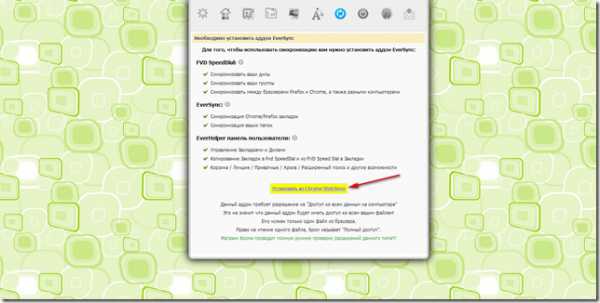
Теперь мы попадаем в магазин Хрома. Сразу на страничку с необходимым расширением Ever Sync.
Устанавливаем Ever Sync:
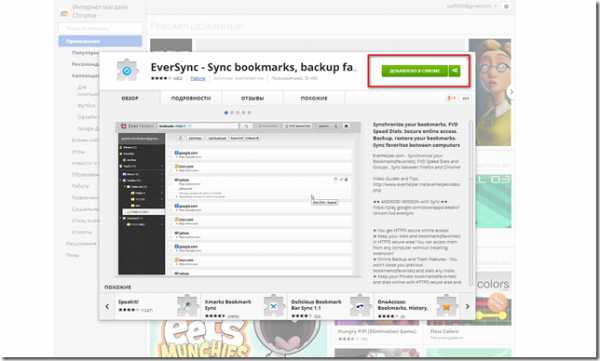
После установки Ever Sync, у нас в браузере появляется еще один значок. Это быстрый доступ к синхронизации наших визуальных закладок. Вот так он выглядит:
Нажимаем на него, и нас перекидывает в настройки синхронизации.
Чтобы Speed Dial [FVD] сохранялись и синхронизировались нам нужно создать учетную запись в Ever Sync.
Если у вас есть аккаунт в Google + то все гораздо проще. Вы просто нажимаете “Sign in with Google”. То есть заходите под своей учетной записью.
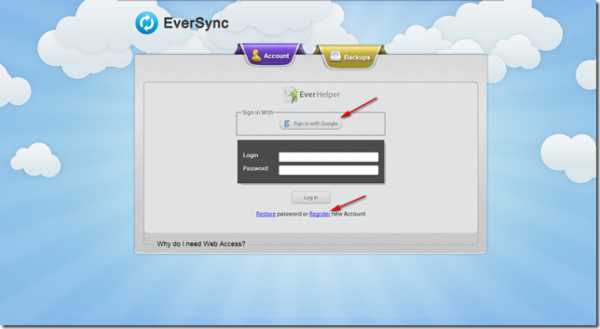
Если у вас нет почты Google, тогда вам необходимо пройти простую регистрацию. Ввести адрес своей почты, придумать пароль и ввести капчу.
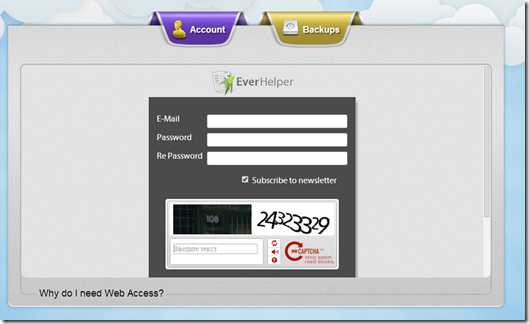
Все заполнили? Ок. Тогда жмем “Register”
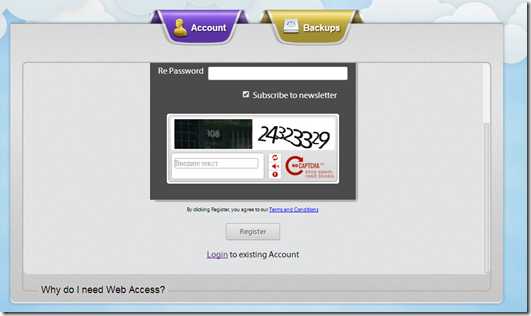
После того как регистрация пройдена, мы заходим под своей почтой (которую вводили при регистрации) и попадаем в меню.
Расширение Ever Sync может синхронизировать и сохранять не только закладки Speed Dial, но и стандартные закладки браузера Гугл Хром (избранное).
(Этой функцией я не пользовалась и не тестировала ее. Потому как, кажется, если подключить синхронизацию обычных закладок, то они удалятся из браузера. Я точно не поняла )
Давайте вернемся к сохранению визуальных закладок. Переходим на вкладку SpeedDial:
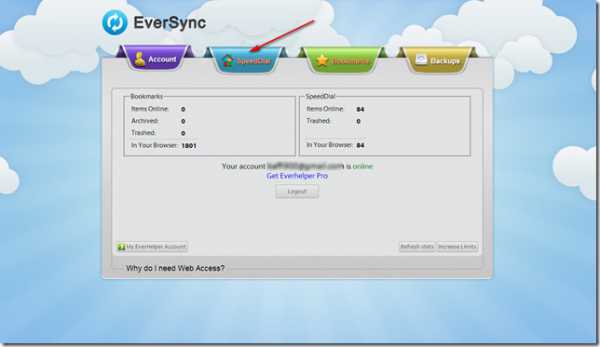
Нам надо нажать на среднюю кнопку Overwrite server data — что переводится как — переписать данные сервера.
Нажимаем “Upload” и копируем данные с нашего компьютера на сервер.
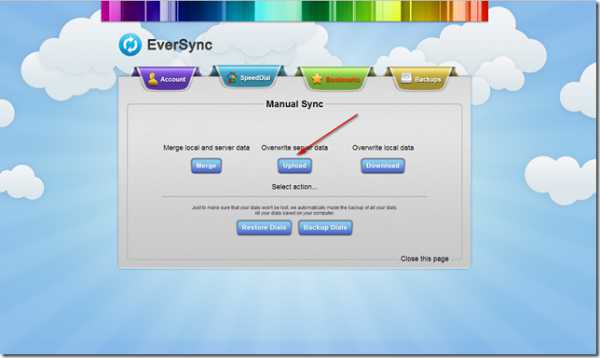
Нас спросят, точно ли мы готовы это сделать? Говорим – “Да”
Данную процедуру необходимо выполнять, только после тех случаев, когда вы будете выходить из своей учетной записи, а потом снова заходить. Автоматически выход не происходит, поэтому часто этого делать не придется.
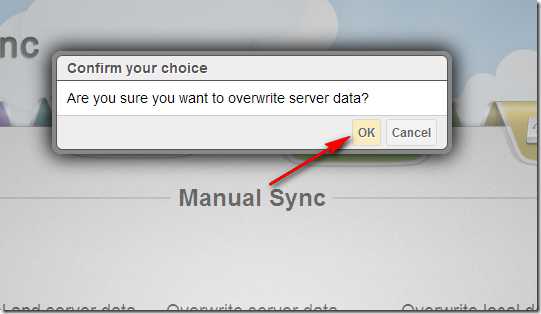
Когда мы нажмем “Ok” – произойдет первая синхронизация. После того как загорятся 3 зеленые галочки – окошко автоматически закроется.
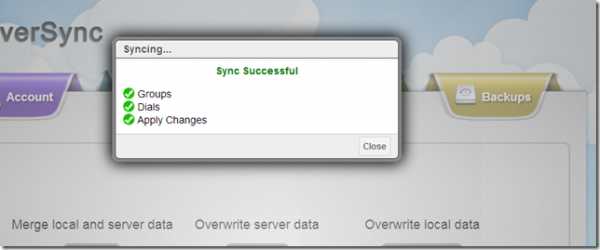
Всё. Первоначальные настройки выполнены.
Теперь можно переходить к настройкам и упорядочиванию наших закладок.
Самостоятельно SpeedDial не синхронизируются, поэтому время от времени необходимо это делать самим.
Когда вы добавили пару сайтов в закладки, или внесли какие-то изменения в табы – просто нажмите на кнопку синхронизации в правом верхнем углу браузера. И затем верхнюю кнопку “Start Synchronization”:
Увидите три зеленых галочки. Это значит, что ваши изменения сохранились на сервере.
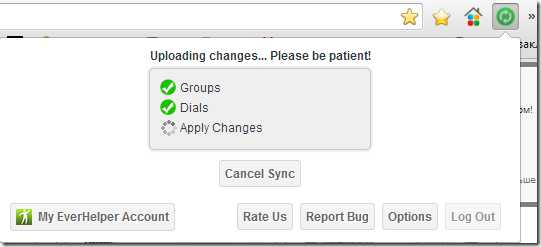
Все, можно спать спокойно!
Теперь, если вы вдруг переустановили Google Chrome или снесли и заново поставили операционную систему, то просто устанавливаем два расширения Speed Dial [FVD] и Ever Sync.
В Ever Sync заходим под своей учетной записью и на вкладке SpeedDial нажимаем “Download”

И все ваши сохраненные сайты возвращаются на свои места.
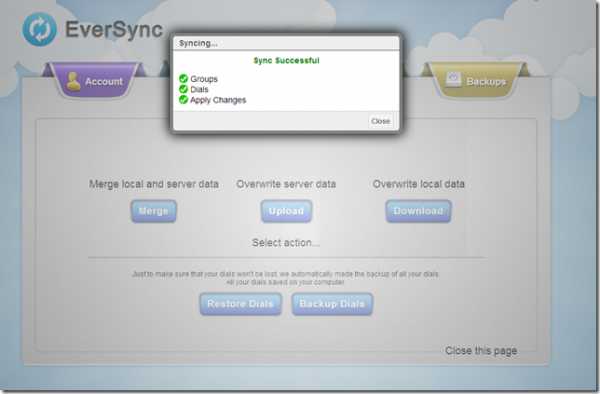
Вот таким не хитрым способом закладки браузера Chrome Speed Dial [FVD] синхронизируются и сохраняются.
На этом сегодня все.
С уважением, Яна Ходкина.
А вы уверены, что все знаете про закладки?
Наверное, среди пользователей Интернета вряд ли найдется человек, который никогда не оставлял закладки. Закладка нужна нам для того, чтобы вернуться позже на понравившуюся страничку или для того, чтобы показать интересный сайт друзьям.
О том как делать закладки в браузере, знают все. О том, что существуют специальные сервисы для хранения ваших закладок, знают многие. Но есть еще кое-что, о чем мало кто знает. Вот обо всех этих способах оставлять закладки и делиться ими с друзьями, и будет этот пост.

Закладки в браузерах.
Как оставить закладку.
Не хочется писать о том, что и так все знают. Всего лишь несколько слов о том, что способы оставить закладку во всех браузерах примерно одинаковые.
Самый простой — кликнуть на серенькую звездочку в строке отображения адреса страницы. Google Chrome и Mozilla Firefox добавляют закладку без лишних вопросов, Opera же открывает выпадающее меню, которое позволит добавить страницу в тематическую папку или же на Экспресс панель (Speed Dial).
Если страница уже находится в закладках, то звездочка будет желтого цвета.
Управление закладками
Управление закладками тоже во всех браузерах похоже. Что означает — управление закладками? Это означает, что можно добавлять, удалить закладки, можно создать именованную папку, в которой будут сохраняться закладки по определенной тематике. Папки могут быть вложенные.
В Opera, например, очень удобно управлять закладками с помощью боковой панели. Некое подобие есть и Firefox, вызывается через Главное меню — Вид — Боковые панели — Закладки. В Google Chrome это называется Диспетчер закладок и вызывать диспетчер нужно через кнопку настроек Chrome — Закладки — Диспетчер закладок.
Speed Dial.
Еще один способ сохранить закладки — это Speed Dial, или Экспресс-панель. По сути, это визуальные закладки. В Opera — это родная функция, в Firefox и Chrome Speed Dial появляется за счет установки расширений.
Последнее время функцию визуальные закладки предлагают Яндекс и Mail.ru.
Синхронизация закладок.
Термин Синхронизация означает то, что закладки (на самом деле не только закладки), которые вы сделали на одном компьютере (например, на работе) будут доступны и на другом (например, дома). Реализуется это за счет облачных технологий. Когда-то этой функцией могла похвастаться только Opera (функция Opera Link), но теперь синхронизация как штатная функция есть во всех браузерах.
Перенести закладки из одного браузера в другой.
Когда-то для этой цели — как перенести закладки из одного браузера в другой — была специальная программа Transmute. Она и сейчас есть, только работает она со старыми версиями браузеров и надобности в ней, пожалуй, уже нет. Тем не менее, задача эта решаема.
В каждом браузере сегодня есть возможность экспортировать и импортировать закладки. Opera дружит с Firefox и Internet Explorer, для Google Chrome она может передать свои закладки через файл HTML (экспорт в этот формат предусмотрен).
Google Chrome умеет импортировать закладки из файла HTML и экспортировать их же в файл HTML.
Firefox также, как и Chrome, импортирует и экспортирует закладки спомощью файла формата HTML. И, кроме этого, может импортировать напрямую из брауезера Internet Explorer и Google Chrome/
Сервисы социальных закладок

Наверное, удобно, когда закладки хранятся не на жестком диске, а на каком-либо специальном сервисе в интернете.
- Во-первых, эти закладки будут доступны с любого компьютера.
- Во-вторых, при переустановке компьютера или браузера уже не нужно заботиться о том, как сохранить настройки и закладки браузера.
Многие знают и давно уже пользуются подобными онлайновыми сервисами для хранения закладок. Эти сайты закладок не только дают возможность сохранять адреса тех сайтов, которые показались вам интересными, но еще позволяют просматривать, что сохраняют другие пользователи. Некоторые подобные сервисы предоставляют возможность вступать (или создавать) тематические группы, что позволяет еще удобнее и быстрее отслеживать, что интересного находят по вашей тематике единомышленники.
Сервисы для хранения закладок появились достаточно давно. Первый реально популярный проект del.icio.us появился в 2003 году. И стоит сказать, что и по сей день он работает без заморочек и нареканий, чего не скажешь о многих рунетовских хранилищ закладок.
Например, МоёМесто.ru внезапно стал платным сервисом, недорогим, но платным. Повыкидывал все аккаунты вместе с закладками из бесплатной своей жизни и предложил новую регистрацию за 100 рублей.
БобрДобр — социальный сервис закладок Рунета часто глючит, так что пользоваться им я тоже давно перестала.
Пожалуй, чаще всего я использую Яндекс.Закладки. Сервис здесь минимальный, но поскольку Закладки Яндекса является частью комплекса сервисов Яндекса, то закладки, оставленные здесь будут видны и вашим друзьям сети Я.ру, и в группах.
На самом деле таких сервисов много и в основном они похожи. Какие-то (например, Memori.ru) предоставляют пользователям установить кнопку или панель для своего браузера и таким образом быстро добавить закладку и открывать стартовую страницу сайта. Если вас интересует этот способ хранения закладок, то вы без труда сможете найти подходящий для себя сервис.
Расширения в браузерах для сохранения закладок.

Специальные расширения в браузерах позволяют также позволяют сохранять закладки в популярных социальных сетях Вконтакте и Одноклассники. Такая закладка будет опубликована на стене вашей странички, и друзья смогут увидеть ее в ленте новостей.
Вообще-то сейчас на многих сайтах есть кнопки для размещения ссылки на пост в социальных сетях, но что делать, если хочется поделиться закладкой, а такой кнопки на блоге нет? Вот тут-то и пригодятся браузерные расширения.
VK Share! для Opera. С помощью этого расширения вы сможете опубликовать понравившийся сайт на своей странице ВКонтакте и/или добавить его в заметки. При этом можно отредактировать заголовок, добавить комментарий и выбрать добавляемую картинку. Опубликованную вами ссылку смогут увидеть все ваши друзья со страницы «Мои Новости» или на вашей личной странице.
Внутри кнопки расширения отображается количество пользователей, которые уже поделились текущей страницей. Для работы этой функции расширение будет отправлять адрес каждой посещённой вами страницы на сервер vk.com! 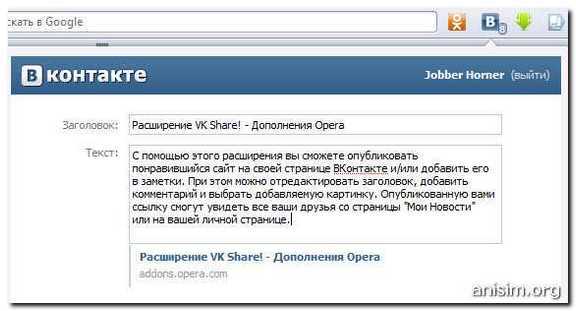
Odnoklassniki.ru KLASS button
Существует подобное расширение и для добавление закладки на Одноклассниках.
Кнопка «Опубликовать ВКонтакте» для Google Chrome и Firefox.
С помощью данного дополнения, которое одинаково называется и в Chrome и в Firefox, вы можете легко поделиться интересными ссылками с друзьями, зарегистрированными в социальной сети ВКонтакте, даже если на этом сайте нет встроенной кнопки «Опубликовать ВКонтакте». Ссылка появится в ленте новостей и в Ваших заметках.
Вконтакте — это сеть чудес: зашел на час — на день исчез!
PS: На моем блоге есть кнопки для того, чтобы поделиться ссылкой на пост в социальных сетях. Если вам показался интересным этот материал, не жадничайте, кликните по любой кнопке и поделитесь с друзьями. Или же просто нажмите на кнопку Мне нравится — мне будет приятно! Спасибо!
Рассказать друзьямSpeed Dial: лучшие визуальные закладки для браузера Google Chrome
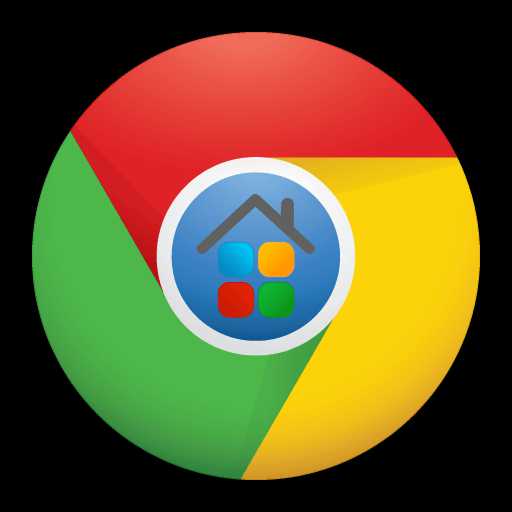 Визуальные закладки – это эффективный и эстетичный способ получать доступ ко всем важным веб-страницам. Одним из лучших расширений для браузера Google Chrome в этой сфере является Speed Dial, и именно о нем сегодня пойдет речь.
Визуальные закладки – это эффективный и эстетичный способ получать доступ ко всем важным веб-страницам. Одним из лучших расширений для браузера Google Chrome в этой сфере является Speed Dial, и именно о нем сегодня пойдет речь.
Speed Dial – проверенное годами удобное браузерное расширение, позволяющее отобразить на новой вкладке браузера Google Chrome страницу с визуальными закладками. На текущий момент расширение обладает продуманным интерфейсом, а также высокой функциональностью, которая порадует многих пользователей.
Скачать последнюю версию Google ChromeКак установить Speed Dial?
Вы сможете перейти на страницу загрузки Speed Dial как по ссылке в конце статьи, так и найти его самостоятельно.
Для этого щелкните по кнопке меню браузера и в отобразившемся меню перейдите к пункту «Дополнительные инструменты» – «Расширения».
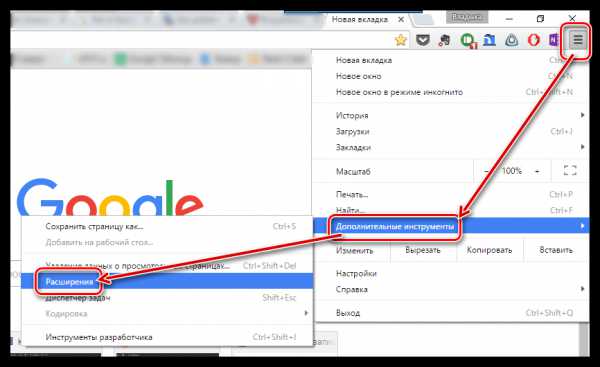
На экране отобразится окно, в котором необходимо в самом конце страницы щелкнуть по кнопке «Еще расширения».
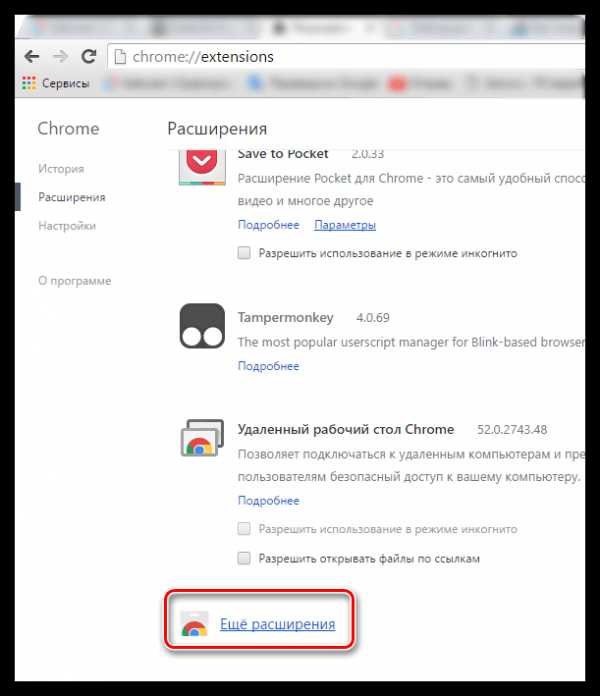
Когда на экране отобразится магазин расширений, в левой области окна введите наименование искомого вами расширения – Speed Dial.
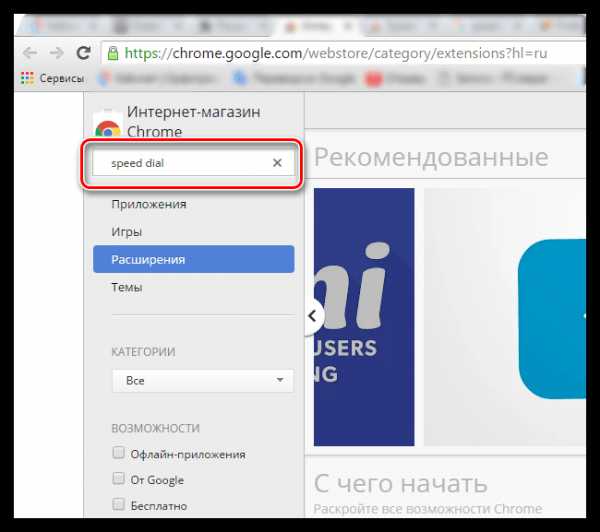
В результатах поиска в блоке «Расширения» отобразится нужное нам расширение. Щелкните правее от него по кнопке «Установить», чтобы добавить его в Chrome.
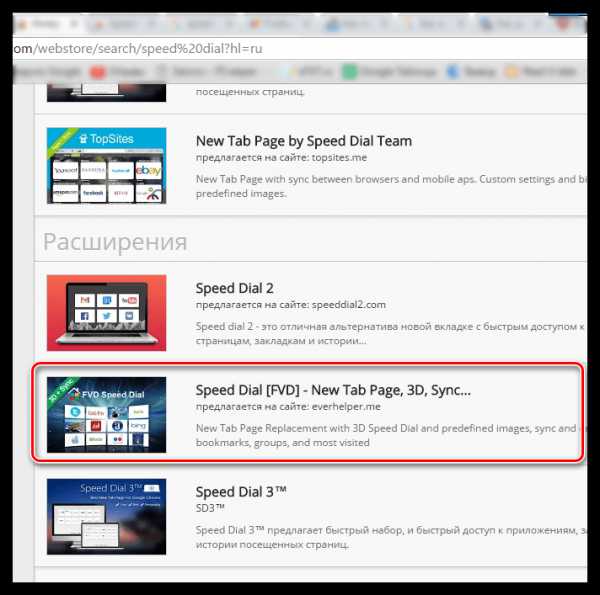
Когда расширение будет установлено в ваш браузер, в верхнем правом углу отобразится иконка расширения.
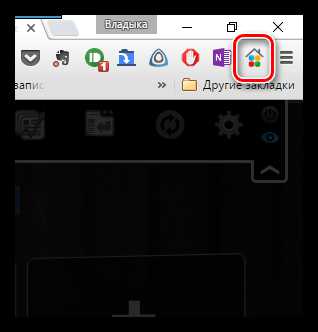
Как пользоваться Speed Dial?
1. Щелкните по иконке расширения или создайте в браузере новую вкладку.
Читайте также: Как создать новую вкладку в браузере Google Chrome
2. На экране отобразится окно с визуальными закладками, которые необходимо заполнить нужными вам URL-страницами. Если вы хотите изменить уже заданную визуальную закладку, щелкните по ней правой кнопкой мыши и в отобразившемся окне выберите кнопку «Изменить».
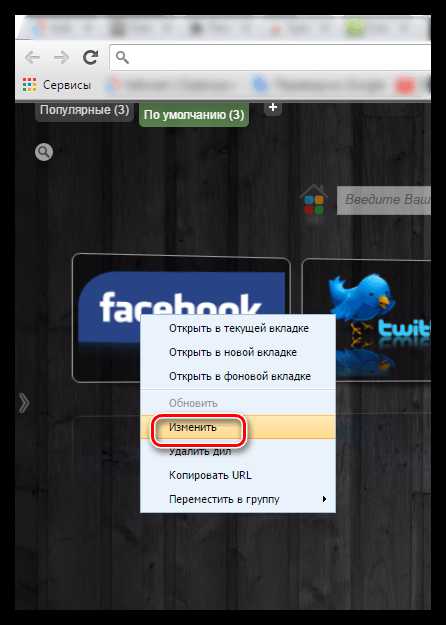
Если же вы хотите создать закладку на пустой плитке, просто щелкните по иконке с плюсиком.
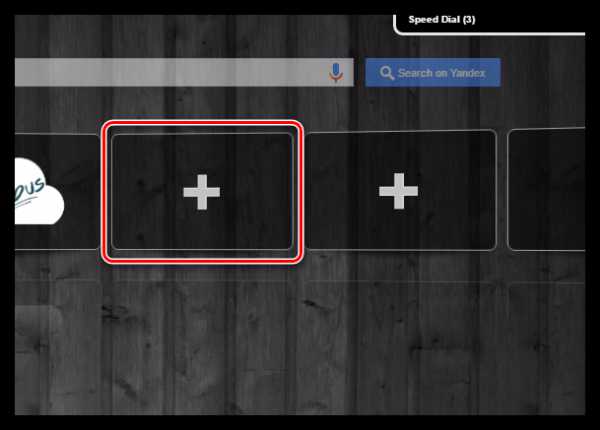
3. После создания визуальной закладки на экране отобразится миниатюрное превью сайта. Чтобы добиться эстетики, для сайта можно собственноручно загрузить логотип, который и будет отображаться в визуальной закладке. Для этого щелкните по превью правой кнопкой мыши и выберите пункт «Изменить».
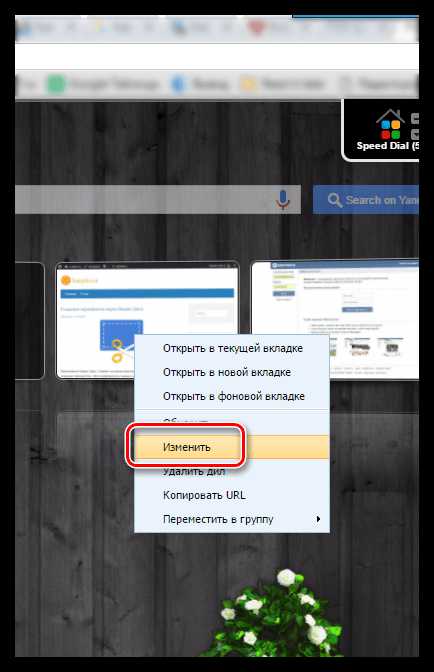
4. В открывшемся окне отметьте пункт «Свое превью», а затем загрузите логотип сайта, который предварительно можно найти в интернете.
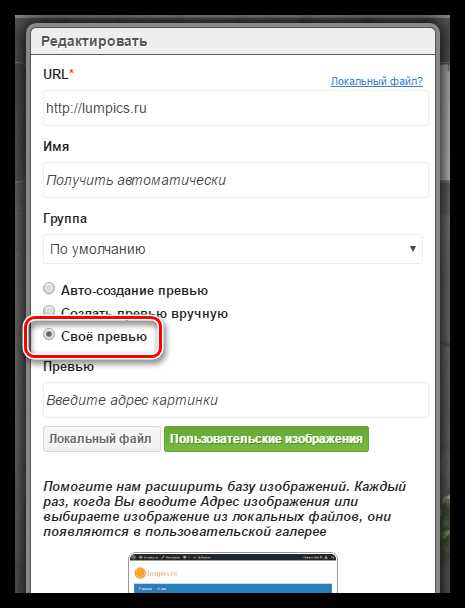
5. Обратите внимание, что в данном расширении имеется функция синхронизации визуальных закладок. Таким образом, вы никогда не потеряете закладки из Speed Dial, а также сможете использовать закладки на нескольких компьютерах с установленным браузером Google Chrome. Для того, чтобы настроить синхронизацию, щелкните по соответствующей кнопке в правом вернем углу окна.
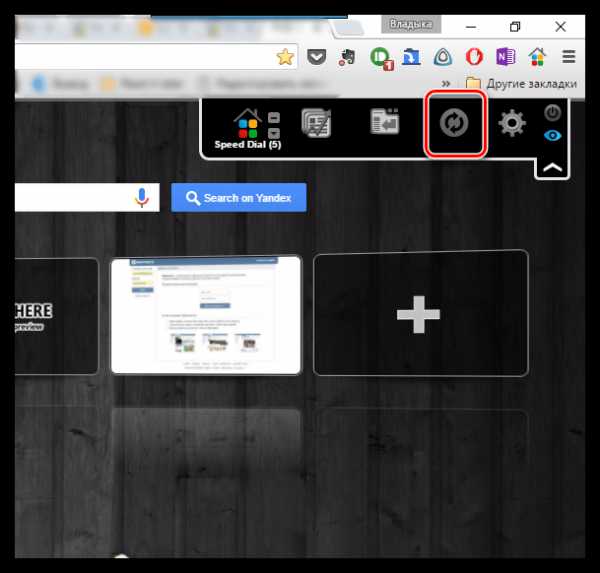
6. Вас перенаправит на страницу, где будет сообщаться, что для выполнения синхронизации в Google Chrome потребуется установить расширение Evercync. Через данное расширение можно будет создать резервную копию данных, имея возможность восстановить ее в любой момент.
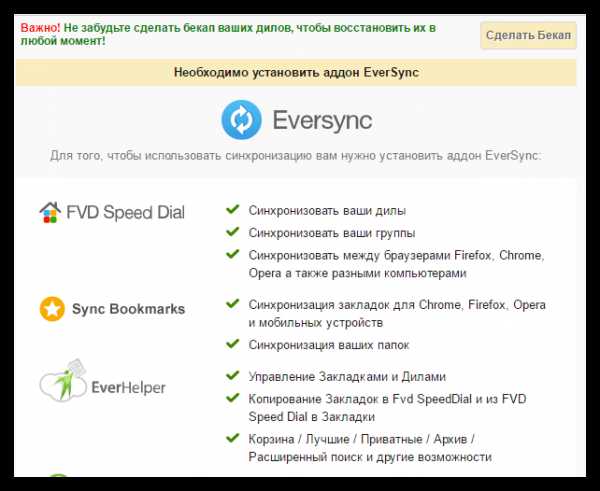
7. Возвратившись ко главному окну Speed Dial, щелкните в верхнем правом углу по иконке с шестеренкой, чтобы открыть настройки расширения.
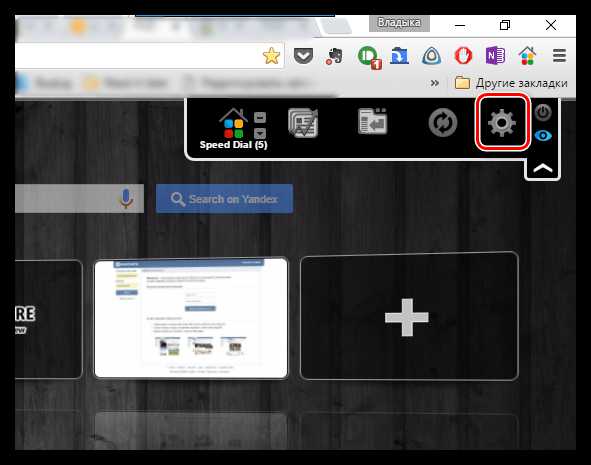
8. Здесь осуществляется детальная настройка работы расширения, начиная с режима отображения визуальных закладок (например, заданные страницы или последние посещенные) и заканчивая детальной настройкой интерфейса, вплоть до изменения цвета и размера шрифтов.
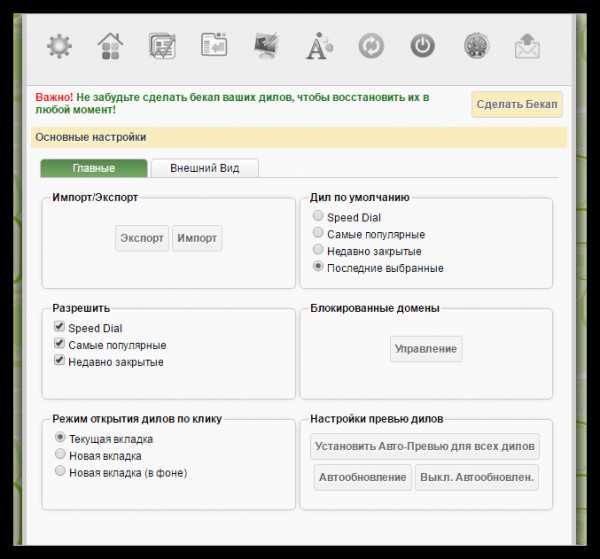
Например, мы хотим изменить вариант фона, предложенного в расширении по умолчанию. Для этого переходим ко вкладке «Настройки Фона», а затем в отобразившемся окне щелкаем по иконке с папкой, чтобы отобразить проводник Windows и загрузить с компьютера подходящее фоновое изображение.
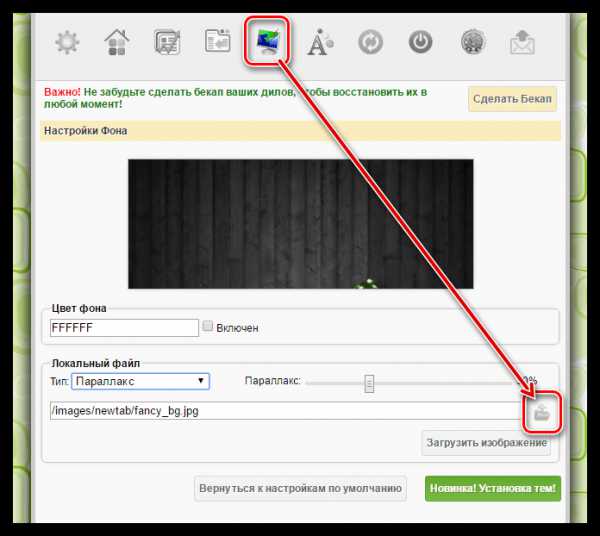
Здесь же предусмотрено несколько режимов отображения фонового изображения, и один из наиболее интересных – это параллакс, когда изображение слегка двигается вслед за движением курсоры мыши. Подобный эффект несколько схож с режимом отображения фоновых изображений на мобильных устройствах компании Apple.
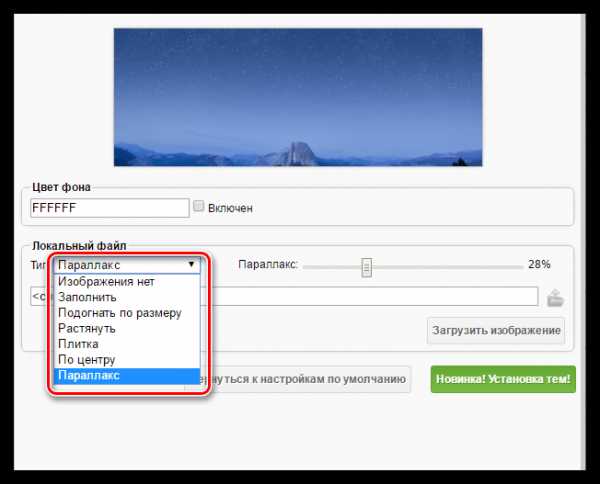
Таким образом, потратив немного времени на настройку визуальных закладок, мы добились следующего внешнего вид Speed Dial:
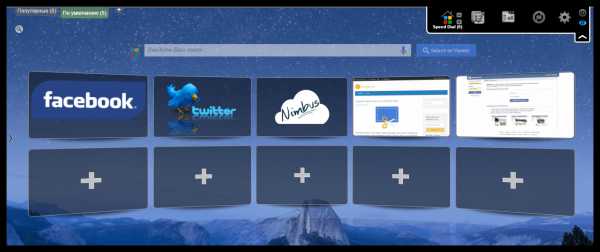
Speed Dial – это расширение для тех пользователей, кто любит настраивать внешний вид закладок вплоть до мелочей. Огромный набор настроек, удобный интерфейс с поддержкой русского языка, синхронизация данных и высокая скорость работы делают свое дело – расширением чрезвычайно удобно пользоваться.
Скачать Speed Dial для Google Chrome бесплатно
Загрузить последнюю версию программы с официального сайта Мы рады, что смогли помочь Вам в решении проблемы. Опишите, что у вас не получилось. Наши специалисты постараются ответить максимально быстро.
Помогла ли вам эта статья?
ДА НЕТSpeed Dial — расширение для Google Chrome
Разработчики браузера Google Chrome постоянно работают над усовершенствованием своего приложения. Для того, чтобы оптимизировать работу с интернет-обозревателем, необходимо периодически устанавливать обновления. Но кроме этого, пользователи имеют возможность добавлять в браузер различные расширения и дополнения, которые расширят его функционал. К примеру, speed dial для chrome позволит установить миниатюры любимых сайтов на стандартной пустой вкладке приложения.
Особенности Speed Dial
Преимущества расширения очевидны. Во-первых, белый фон заставки можно заменить на любой другой или вовсе установить здесь понравившуюся картинку. Во-вторых, количество устанавливаемых миниатюр может быть задано вручную. Этот параметр колеблется в пределах 3-36 штук. Кроме того, после установки speed dial для google chrome можно менять вкладки местами и переставлять их. Разработчик добавил в расширение список вкладок, которые были недавно закрыты в браузере, а также панель закладок.
Но есть у данного дополнения и минусы. Существенными недостатками назвать их нельзя, скорее то, что удобно не для всех пользователей. Например, расширение не умеет работать с приложениями. Исправить это можно, установив другое дополнение. Кроме того, в обновленной версии SpeedDial 2 подобная функция есть, правда это расширение уже от другого разработчика.
К недостаткам можно отнести и то, что в Speed Dial веб-страницы добавляются после нажатия кнопки, которая располагается с адресной строкой. Некоторые пользователи отмечают, что данное действие гораздо удобнее было бы осуществлять через контекстное меню. Таким образом, достоинств расширения гораздо больше, чем его недостатков. Установить данное расширение с магазина веб-приложений Google Chrome.
Как перенести настройки Speed Dial
Если вы давно пользуетесь расширением, и вам необходимо перенести его настройки, то сделать это вполне реально. Согласитесь, заново вбивать все сайты вручную – занятие не очень приятное. Собственно, копирование файлов с настройками не очень сложная процедура.
Для начала мы открываем диск, на котором находится система и переходим по пути Users\Пользователь. Далее находим папки AppData\Local. В них переходим на Google Chrome. Следующий путь User Data\Default и, наконец, Local Storage. Все это можно сделать проще, нажав горячие клавиши Win+R, после чего в окне Выполнить скопировать путь и кликнуть на ОК.
Теперь выделяем два файла, которые вы здесь увидите под названием chrome-extensiоn_dgpdiоеdihjhncjаfсpgbbjdpbbkikmi. Кликаете по ним правой мышью и из контекстного меню выбираете действие Копировать. Переносим их в другой браузер – и все, наслаждаемся результатом. Однако, помните, что все действия должны быть выполнены при закрытом google chrome. Таким способом настройки расширения могут быть перенесены на другой компьютер, где стоит тот же браузер. В таком случае изначально понадобится скопировать и вставить файлы на съемный носитель.
Итак, что же предлагает нам такое расширение, как Speed Dial и действительно ли оно необходимо? В принципе, некоторые пользователи прекрасно обходятся без него или заменяют его другим дополнением, к примеру, другими визуальными закладками. Однако, именно Speed Dial – это простое бесплатное расширение, позволяющее расширить функционал пустой вкладки интернет-обозревателя. Ведь гораздо удобнее, если здесь будут располагаться миниатюры часто посещаемых сайтов, история, статистика и пр. Нужно отметить, что со Speed Dial 2 сюда можно разместить еще и ярлыки необходимых приложений. И все это делается очень просто, всего парой кликов мышки. Так что решать, нужно или нет расширение, — каждый должен самостоятельно, но отрицать его удобство невозможно.